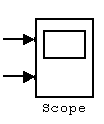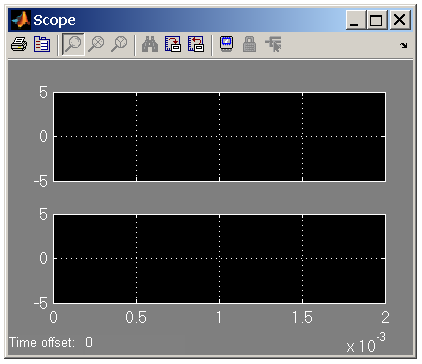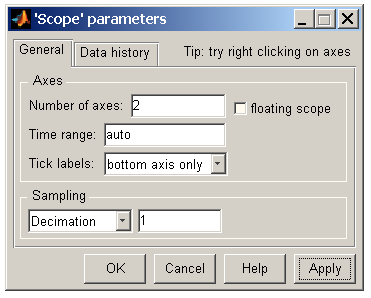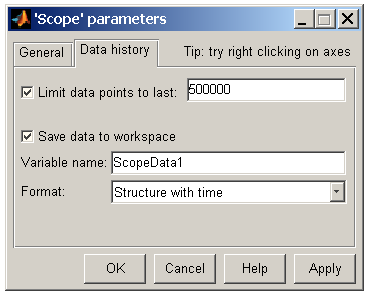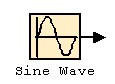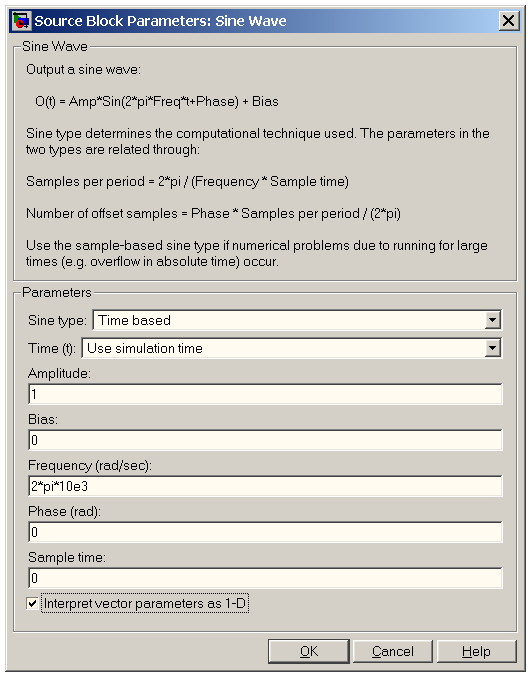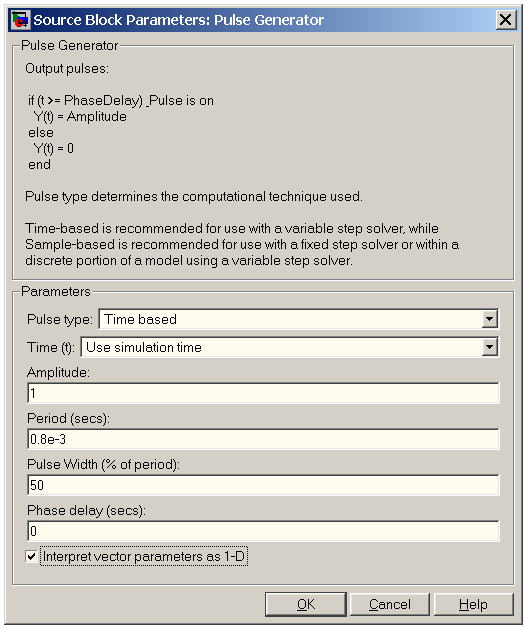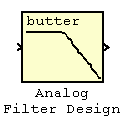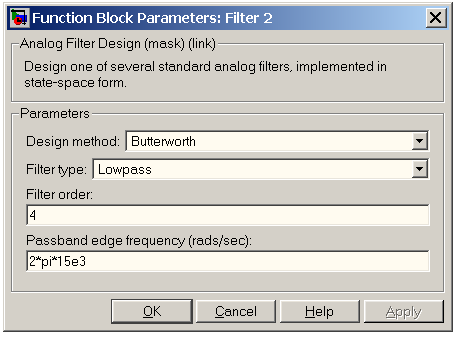- •Кафедра общепрофессиональных дисциплин
- •Домашняя подготовка
- •Лабораторное занятие
- •Составление и защита отчета
- •Лабораторная работа №1 дискретизация и восстановление непрерывных сигналов
- •1 Цель работы
- •2 Теоретические основы дискретизации сигналов
- •3 Описание лабораторной установки
- •4 Домашняя подготовка к лабораторной работе
- •5 Экспериментальная часть
- •6 Содержание отчёта
- •7 Контрольные вопросы
- •Лабораторная работа №2 амплитудная модуляция
- •1 Цель работы
- •2 Элементы теории модуляции
- •Амплитудно-модулированный сигнал записывается в виде
- •В цепь затвора транзистора vт поступает сумма трёх напряжений
- •Как видно из (4), статическая модуляционная характеристика выражается формулой:
- •3 Характеристика лабораторной установки
- •4 Домашняя подготовка к лабораторной работе
- •5 Порядок выполнения лабораторной работы
- •6 Содержание отчёта
- •7 Контрольные вопросы
- •Лабораторная работа №3 детектирование амплитудно-модулированных сигналов
- •1 Цель работы
- •2 Элементы теории детектирования
- •3 Характеристика лабораторной установки
- •4 Домашняя подготовка к лабораторной работе
- •5 Порядок выполнения лабораторной работы
- •6 Содержание отчёта
- •7 Контрольные вопросы
- •Лабораторная работа №4 исследование функций автокорреляции случайных процессов
- •Цели работы
- •Некоторые сведения из теории случайных
- •Характеристика лабораторной установки
- •Подготовка к лабораторной работе
- •5 Лабораторное задание
- •Требования к отчёту
- •Контрольные вопросы
- •Лабораторная работа № 5 исследование функций взаимной корреляции случайных процессов и их производных
- •Цели работы
- •2 Некоторые сведения из теории случайных процессов
- •Функция взаимной корреляции процесса x3(t) и его производной по времени может быть представлена в виде:
- •3 Характеристика лабораторной установки
- •Подготовка к лабораторной работе
- •Лабораторное задание
- •Требования к отчету
- •Контрольные вопросы
- •Лабораторная работа № 6 исследование автокорреляционной функции суммы периодического сигнала и широкополосного шума
- •Цель работы
- •2 Автокорреляционная функция суммы сигнала
- •В этом случае смесь y(t) является нестационарным случайным процессом. Функцией корреляции смеси сигнала и шума y(t) в теории случайных процессов [3] принять считать:
- •3 Характеристика лабораторной установки
- •4 Подготовка к лабораторной работе
- •5 Лабораторное задание
- •6 Требования к отчету
- •7 Контрольные вопросы
- •Лабораторная работа № 7 оптимальная фильтрация сигналов известной формы
- •1 Цель работы
- •2 Основы теории оптимальной фильтрации детерменированных сигналов в присутствии флуктуационных помех
- •Удельная мощность помехи на выходе фильтра может быть найдена из выражения
- •3 Характеристика лабораторной установки
- •4 Подготовка к лабораторной работе
- •Лабораторное задание
- •6 Требования к отчету
- •7 Контрольные вопросы
- •Лабораторная работа № 8 исследование lc-автогенератора
- •1 Цель работы
- •Генерация гармонических колебаний
- •Характеристика лабораторной установки
- •Подготовка к выполнению работы
- •Лабораторное задание
- •6 Содержание отчета
- •7 Контрольные вопросы
Министерство Российской Федерации по связи и информатизации
ГОУ ВПО «Сибирский государственный университет
телекоммуникаций и информатики»
Уральский технический институт связи и информатики (филиал)
ТЕОРИЯ ЭЛЕКТРИЧЕСКОЙ СВЯЗИ
Методические указания к лабораторным работам № 1–8
для студентов специальностей
200900 «Сети связи и системы коммутации»,
201000 «Многоканальные телекоммуникационные системы»,
071700 «Физика и техника оптической связи»
всех форм обучения
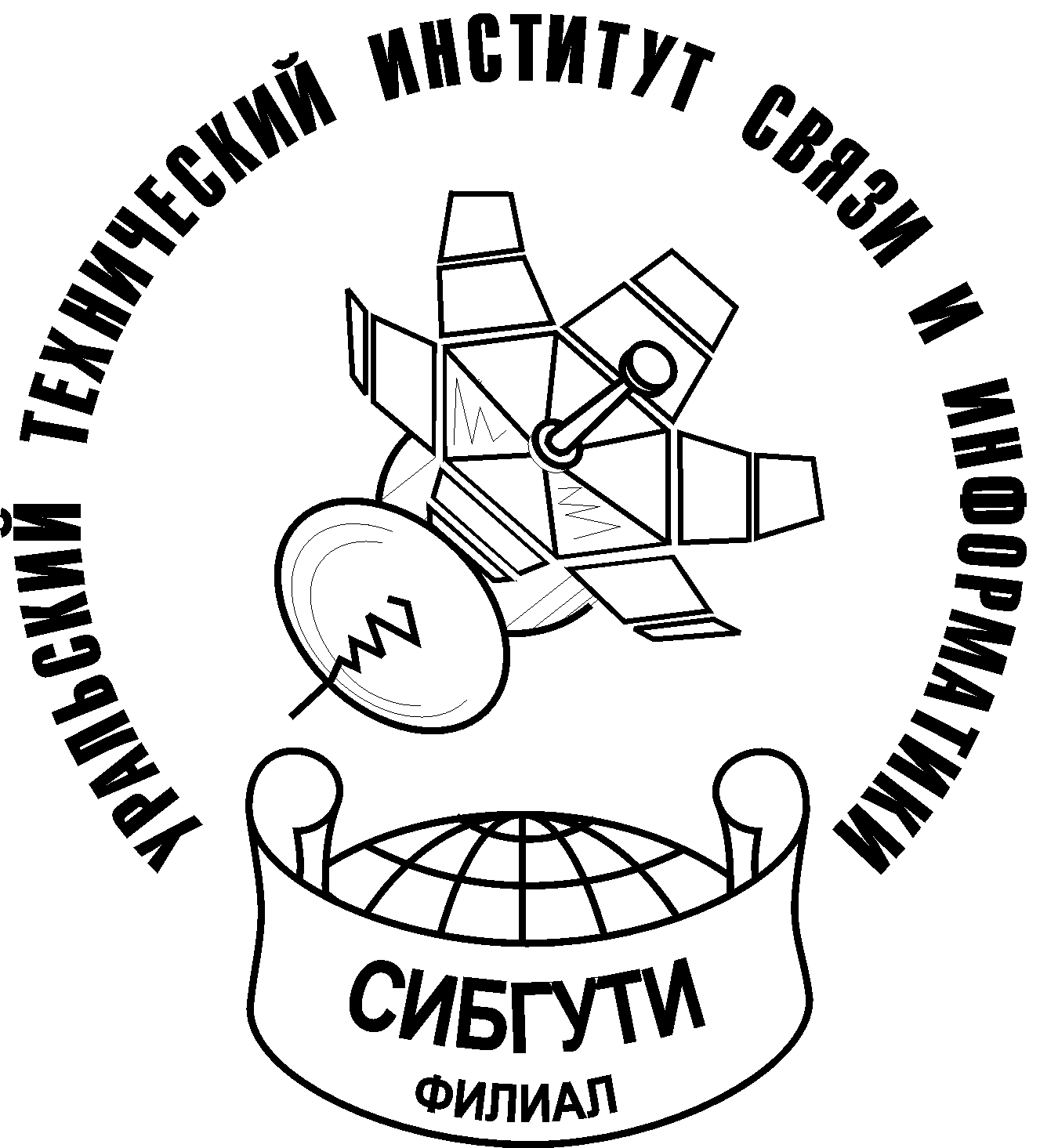
Екатеринбург, 2010
ББК 32.88
УДК 621.312.01(076)
Составители Д.В. Астрецов, М.П. Трухин
Рецензент: доцент, кандидат технических наук Ю.А. Нифонтов
Теория электрической связи: Методические указания к лабораторным работам № 1–8 / Д.В. Астрецов, М.П. Трухин. Екатеринбург: УрТИСИ ГОУ ВПО «СибГУТИ», 2010, 98 с.
Методические указания включают общие требования к выполнению лабораторного практикума, характеристику системы моделирования MATLAB и пакета Simulink как среды разработки и анализа виртуальных схем, указания к подготовке и выполнению каждой из восьми работ, требования к составлению отчетов и контрольные вопросы.
Рекомендовано НМС УрТИСИ ГОУ ВПО СибГУТИ в качестве методических указаний к лабораторным работам № 1–7 для студентов специальностей 200900 «Сети связи и системы коммутации», 201000 «Многоканальные телекоммуникационные системы» и 071700 «Физика и техника оптической связи» всех форм обучения.
Кафедра общепрофессиональных дисциплин
технических специальностей
© УрТИСИ ГОУ ВПО «СибГУТИ», 2010
ОБЩИЕ ТРЕБОВАНИЯ
ПРИ ПРОХОЖДЕНИИ ЛАБОРАТОРНОГО ПРАКТИКУМА
Целью лабораторного практикума по дисциплине «Радиотехнические цепи и сигналы» является экспериментальная проверка основных теоретических положений, а также ознакомление с методами проведения виртуальных экспериментов в среде моделирования MATLAB.
Выполнение каждой работы разделяется на три этапа:
1. Домашняя подготовка.
2. Выполнение экспериментальных, вычислительных и оформительских работ в лаборатории.
3. Подготовка отчета по лабораторной работе и его защита.
Домашняя подготовка
В процессе домашней подготовки студент обязан изучить (или повторить) теоретический материал, относящийся к теме лабораторной работы, выполнить домашнее задание к работе, составить необходимые структурные и функциональные схемы, относящиеся к выполнению работы, продумать порядок проведения работы, подготовить таблицы для записи результатов измерений
Лабораторное занятие
Непосредственному выполнению лабораторной работы, как правило, предшествует защита отчета по предыдущей работе и коллоквиум по предстоящей работе.
На защите отчета преподаватель выясняет, насколько глубоко студенты разобрались в результатах и методике проведенных исследований, какие сделаны выводы, в какой форме представлены результаты. Непредставление отчета и неудовлетворительная защита его ведут к не допуску к предстоящей работе.
Коллоквиум по предстоящей работе проводится для проверки качества подготовки к ней студентов. Преподаватель проводит опрос студентов, в основном, по содержанию контрольных вопросов, перечень которых приведен в указаниях к конкретным работам. При недостаточной подготовке к выполнению работы студенты к ней не допускаются.
На первом лабораторном занятии студенты должны быть ознакомлены под расписку с правилами безопасности выполнения работ и с правилами внутреннего распорядка в лаборатории теории электрической связи.
При работе с компьютером студент должен обратить внимание на аккуратность обращения с клавиатурой и мышью, работать с файлами только в отведённом пользовательском каталоге.
Порядок проведения экспериментов приведен в указаниях к конкретным работам, он может быть скорректирован преподавателем, как в сторону снижения, так и повышения количества экспериментов. При проведении измерений параметров необходимо правильно определять их масштабные единицы, соблюдать метрологические требования при фиксации измерений.
При необходимости выполнения расчетов в процессе экспериментов, они проводятся непосредственно на компьютере в лаборатории. Графики и структурные схемы копируются и вставляются в черновик отчёта, выполняемый в формате MS Word.
Экспериментальная часть работы считается выполненной после просмотра и утверждения преподавателем черновик отчета. Перед уходом из лаборатории студент должен привести в порядок свое рабочее место.
Составление и защита отчета
Отчеты выполняются на листах стандартного формата с представлением схем, таблиц, графиков, иллюстрирующих результаты эксперимента. Конкретные требования к содержанию отчета приведены в указаниях к каждой работе. Особое внимание при составлении отчета необходимо уделять выводам, в которых должны быть сформулированы конкретные результаты исследований. Кроме этого, в выводах должен присутствовать анализ соответствия результатов, полученных при экспериментах, с теоретическими положениями и расчетами, выполненными при подготовке к работе. При наличии несовпадений необходимо объяснить причины этого явления при выполнении лабораторных исследований, по которым составлен отчет.
ХАРАКТЕРИСТИКА СИСТЕМЫ МОДЕЛИРОВАНИЯ MATLAB
И ПАКЕТА ВИЗУАЛЬНОГО МОДЕЛИРОВАНИЯ SIMULINK
При выполнении цикла лабораторных работ используется система моделирования MATLAB и его составная часть – пакет Simulink. Система MATLAB – это язык матриц и массивов высокого уровня с управлением потоками, функциями, структурами данных, вводом-выводом и особенностями объектно-ориентированного программирования. В системе имеется возможность программировать и получать решения как небольших задач, так и больших систем в различных предметных областях (сложных приложений). В целом систему MATLAB принято разделять на шесть частей.
Среда MATLAB. Это набор инструментов и приспособлений, с которыми работает пользователь системы MATLAB. Она включает в себя средства для управления переменными в рабочем пространстве (Workspace), вводом и выводом данных, а также создания, контроля и отладки М-файлов и приложений MATLAB.
Управляемая графика. Это графическая система MATLAB, которая включает в себя команды высокого уровня для визуализации двух- и трехмерных данных, обработки изображений, анимации и иллюстрированной графики. Она также включает в себя команды низкого уровня, позволяющие полностью редактировать внешний вид графики, также как при создании графического пользовательского интерфейса (GUI) для MATLAB-приложений.
Библиотека математических функций. Это обширная коллекция вычислительных алгоритмов от элементарных функций, таких как сумма, синус, косинус, комплексная арифметика, до более сложных, таких как обращение матриц, нахождение собственных значений, функции Бесселя, быстрое преобразование Фурье.
Программный интерфейс. Это библиотека, позволяющая составлять программы на Си и Фортране, которые взаимодействуют с MATLAB. Она включает средства для вызова программ из MATLABа (динамическая связь), вызывая MATLAB как вычислительный инструмент и для чтения-записи МАТ-файлов.
Simulink – сопутствующая MATLAB-программа. Это интер-активная среда для моделирования динамических систем. Она представляет собой графический интерфейс, управляемый мышью, который позволяет моделировать построение измерительной установки путем перетаскивания блоков структурных схем на экране и их манипуляцией. Simulink работает с линейными, нелинейными, непрерывными, дискретными, многомерными системами.
Программа Simulink является приложением к системе MATLAB. При моделировании с использованием Simulink реализуется принцип визуального программирования, в соответствии с которым пользователь на экране из библиотеки стандартных блоков создает модель устройства и осуществляет расчеты. При этом, в отличие от классических способов моделирования, пользователю не нужно изучать язык программирования и численные методы математики, а достаточно общих знаний, требующихся при работе на компьютере и, естественно, знаний той предметной области, в которой он работает.
Simulink является достаточно самостоятельным инструментом MATLAB и при работе с ним не требуется знать саму систему MATLAB и остальные приложения. С другой стороны доступ к функциям MATLAB и другим его инструментам остается открытым и их можно использовать в Simulink. Часть входящих в состав пакетов имеет инструменты, встраиваемые в Simulink (например, LTI-Viewer приложения Control System Toolbox – пакета для разработки систем управления). Имеются также дополнительные библиотеки блоков для разных областей применения (например, Digital Signal Processing Blockset – набор блоков для разработки цифровых устройств и т.д). При работе с Simulink пользователь имеет возможность модернизировать библиотечные блоки, создавать свои собственные, а также составлять новые библиотеки блоков.
При моделировании пользователь может выбирать метод решения дифференциальных уравнений, а также способ изменения модельного времени (с фиксированным или переменным шагом). В ходе моделирования имеется возможность следить за процессами, происходящими в системе. Для этого используются специальные устройства наблюдения, входящие в состав библиотеки Simulink. Результаты моделирования могут быть представлены в виде графиков или таблиц.
Запуск Simulink. Для запуска программы необходимо предварительно запустить систему MATLAB. После открытия основного окна нужно запустить программу Simulink. Это можно сделать одним из трех способов:
– нажать кнопку (Simulink) на панели инструментов командного окна системы MATLAB;
– в командной строке командного окна напечатать Simulink и нажать клавишу Enter на клавиатуре;
– выполнить команду Open... в меню File и открыть файл Simulink-модели (mdl – файл, например, LabRabRCS1.mdl).
Последний вариант удобно использовать для запуска уже готовой и отлаженной модели, когда требуется лишь провести расчеты и не нужно добавлять новые блоки в модель. Использование первого и второго способов приводит к открытию окна обозревателя разделов библиотеки Simulink (окно Simulink Library Browser).
Процесс расчета модели выполняется в Simulink в несколько этапов. На первом этапе выполняется инициализация модели: подключение библиотечных блоков к модели, определение размерностей сигналов, типов данных, величин шагов модельного времени, оценка параметров блоков, а также определяется порядок выполнения блоков и выполняется выделение памяти для проведения расчета. Затем Simulink начинает выполнять цикл моделирования. На каждом цикле моделирования (временном шаге) происходит расчет блоков в порядке, определенном на этапе инициализации. Для каждого блока Simulink вызывает функции, которые вычисляют переменные состояния блока, производные переменных состояния и выходы в течение текущего шага модельного времени. Этот процесс продолжается, пока моделирование не будет завершено.
Библиотека блоков Simulink
Осциллограф Scope. Строит графики исследуемых сигналов в функции времени (рисунок 1). Позволяет наблюдать за изменениями сигналов в процессе моделирования. Для того чтобы открыть окно просмотра сигналов, необходимо выполнить двойной щелчок левой клавишей мыши на изображении блока. Это можно сделать на любом этапе расчета (как до начала расчета, так и после него, а также во время расчета). В том случае, если на вход блока поступает векторный сигнал, то кривая для каждого элемента вектора строится отдельным цветом.
Настройка окна осциллографа выполняется с помощью панелей инструментов (рисунок 2), которые вызываются при нажатии второй иконки (кнопки) на инструментальной строке основного окна Scope (см. рисунок 1). На первой панели задаётся количество входов (Number of axes – число координатных осей), на второй панели определяется размер памяти для хранения результатов (Limit data points of last) и ставится засечка для передачи данных в рабочее пространство системы MATLAB (Save data to workspace).
|
|
Рисунок 1 – Изображение блока Scope (Осциллограф)
и его основного окна с двумя осями для построения графиков
|
|
Рисунок 2 – Изображение двух панелей
для настройки параметров блока Осциллограф
Генератор гармонических колебаний Sine Wave. Служит для формирования временных зависимостей в виде гармонических процессов (синуса или косинуса) по формуле, приведённой в верхней части панели настройки (рисунок 3):
![]() .
.
Для получения косинусоидального закона необходимо параметр Phase задать равным pi/2. Для непрерывных сигналов период дискретизации (Sample time) принимается равным нулю. Частота (Frequency) должна задаваться в радианах на секунду, амплитуда (Amplitude) – в вольтах (амперах), постоянная составляющая (Bias) – также в вольтах (амперах). Выходной процесс будет иметь ту же размерность, что и параметр амплитуды.
Генератор импульсных процессов Pulse Generator (рисунок 4). Служит для формирования временных зависимостей в виде прямоугольных импульсов, следующих с периодом повторения, задаваемым параметром Period (secs). Величина периода задаётся в секундах. Нижний уровень импульсов равен нулю, верхний уровень определяется параметром Amplitude. Длительность прямоугольного импульса (Pulse width) определяется как процентная доля периода (% of period) и, например, для 50 % она равна половине периода. Скважность прямоугольной последовательности в этом случае, определяемая как отношение периода повторения к длительности импульса, будет равна 2. Параметр Phase delay (secs) задаёт задержку начала прямоугольной последовательности относительно нулевого отсчёта времени (начала моделирования) в секундах.
|
|
Рисунок 3 – Изображение блока Sine Wave (Гармоническое колебание)
и его окно для настройки параметров
|
|
Рисунок 4 – Изображение блока Pulse Generator (Генератор импульсов)
и его окно для настройки параметров
Аналоговый фильтр Analog Filter Design. С помощью этого блока выполняется фильтрация непрерывных процессов. Тип аппроксимации АЧХ фильтра определяется параметром Design method и обычно оставляется по умолчанию баттервортовским (Butterworth). Тип фильтра – ФНЧ, ФВЧ, ПФ или ЗФ – выбирается из раскрывающегося списка параметра Filter type – Lowpass, Highpass, Bandpass или Bandstop соответственно. Качество фильтрации определяется порядком фильтра – это параметр Filter order: чем больше его величина, тем круче скаты АЧХ. Граничные частоты полосы фильтрации задаются параметром Passband edge frequency (rad/secs) в радианах на секунду.
|
|
Рисунок 5 – Изображение блока Analog Filter Design (Аналоговый фильтр) и его окно для настройки параметров
Кроме приведённых выше, в пакете Simulink имеются многие десятки других блоков, структурно представленных в виде библиотеки, верхняя часть панели управления которой показана на рисунке 6.

![]()
Рисунок 6 – Фрагмент панели управления библиотекой с результатами поиска блока перемножения